win10文件标签 如何在Windows 10中使用文件标记功能
更新时间:2023-11-12 12:06:40作者:xtang
win10文件标签,如今在数字化时代,我们每天都会处理大量的电子文件,随着文件数量的增加,我们常常会陷入繁杂的文件管理中。为了更好地整理和查找文件,Windows 10引入了一个非常实用的功能——文件标记。通过使用文件标记功能,我们可以为文件添加自定义的标签,从而更方便地分类和检索文件。本文将介绍如何在Windows 10中使用文件标记功能,让我们的文件管理更加高效便捷。
具体方法:
1.打开文件浏览器

2.导航到要标记的文件,然后右键单击它。
3.在出现的菜单中,选择“属性”。
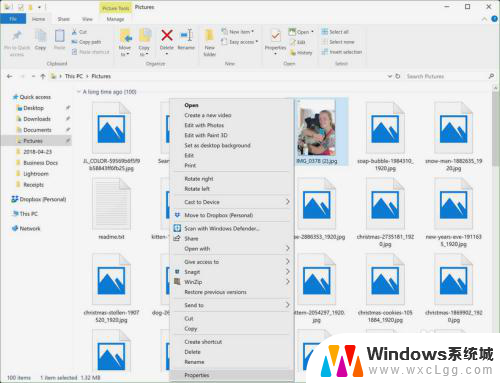
4.在“属性”窗口中,选择“详细信息”选项卡。
5.在“详细信息”选项卡上,双击“标签”行以添加一个或多个标签。并用分号分隔每个标签。
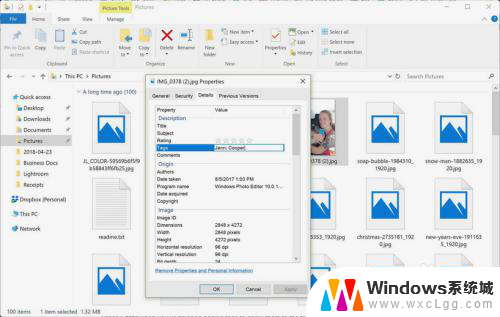
6.添加完标签后,按Enter键即可将其应用于文件。
7.单击“应用”保存更改。
8.单击“确定”关闭“属性”窗口。
以上是win10文件标签的全部内容,需要的用户可以按照这些步骤操作,希望这对大家有所帮助。
win10文件标签 如何在Windows 10中使用文件标记功能相关教程
-
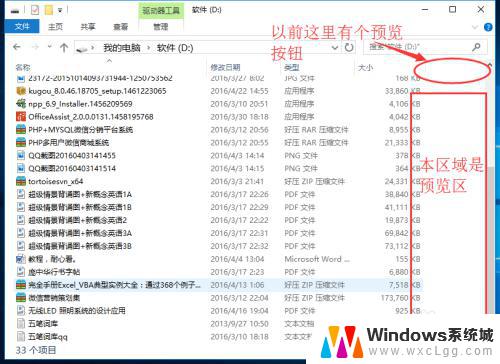 win10 文件夹预览 WIN10如何打开文件夹中的文件预览功能
win10 文件夹预览 WIN10如何打开文件夹中的文件预览功能2023-10-17
-
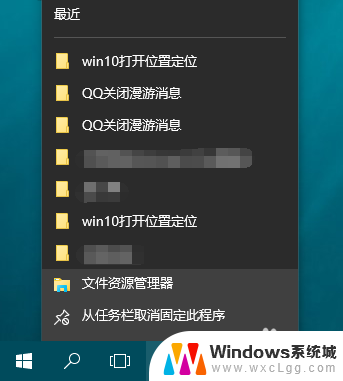 windows 最近使用的文件 如何关闭Win10最近使用文件记录
windows 最近使用的文件 如何关闭Win10最近使用文件记录2024-02-27
-
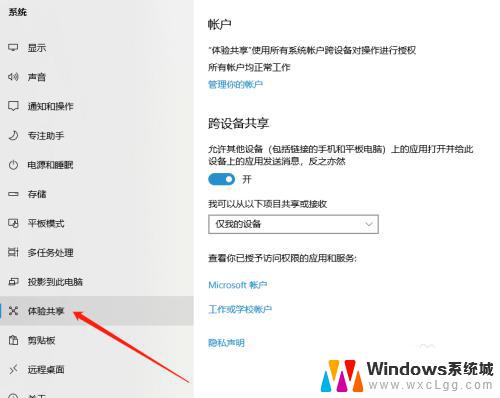 win10附近共享 Win10如何使用就近共享功能传输文件
win10附近共享 Win10如何使用就近共享功能传输文件2023-10-21
-
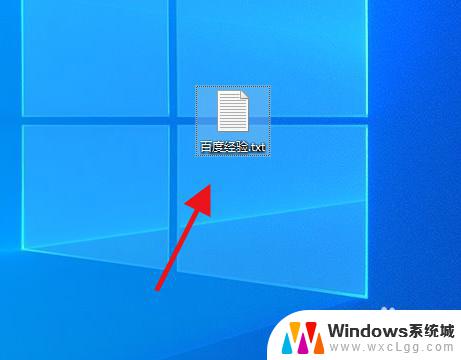 win10改变文件图标 怎么在win10上更改某个文件的图标
win10改变文件图标 怎么在win10上更改某个文件的图标2023-10-30
-
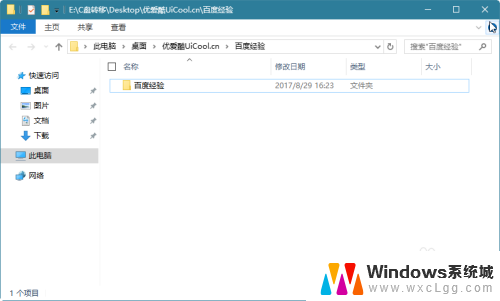 win10有自带压缩软件吗 Windows10自带的解压缩文件工具如何使用
win10有自带压缩软件吗 Windows10自带的解压缩文件工具如何使用2023-12-25
-
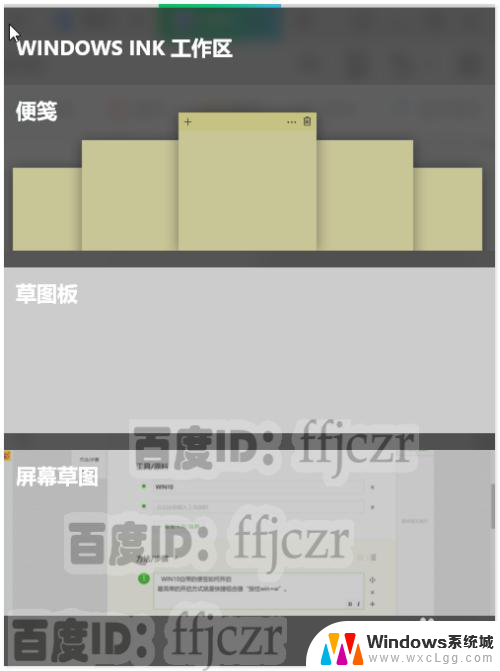 win10 打开便签 WIN10中的便签如何打开和使用
win10 打开便签 WIN10中的便签如何打开和使用2023-12-18
- 在windows中可以给文件设置哪两种文件属性 如何在 Windows10 中修改文件属性
- win10显示文件类型 Win10如何显示文件类型图标
- win10修改文件图标 win10怎样更改某个文件的图标显示
- win10 开机启动文件夹 如何在Win10中快速打开启动文件夹
- win10怎么更改子网掩码 Win10更改子网掩码步骤
- 声卡为啥没有声音 win10声卡驱动正常但无法播放声音怎么办
- win10 开机转圈圈 Win10开机一直转圈圈无法启动系统怎么办
- u盘做了系统盘以后怎么恢复 如何将win10系统U盘变回普通U盘
- 为什么机箱前面的耳机插孔没声音 Win10机箱前置耳机插孔无声音解决方法
- windows10桌面图标变白了怎么办 Win10桌面图标变成白色了怎么解决
win10系统教程推荐
- 1 win10需要重新激活怎么办 Windows10过期需要重新激活步骤
- 2 怎么把word图标放到桌面上 Win10如何将Microsoft Word添加到桌面
- 3 win10系统耳机没声音是什么原因 电脑耳机插入没有声音怎么办
- 4 win10怎么透明化任务栏 win10任务栏透明效果怎么调整
- 5 如何使用管理员身份运行cmd Win10管理员身份运行CMD命令提示符的方法
- 6 笔记本电脑连接2个显示器 Win10电脑如何分屏到两个显示器
- 7 window10怎么删除账户密码 Windows10删除管理员账户
- 8 window10下载游戏 笔记本怎么玩游戏
- 9 电脑扬声器不能调节音量大小 Win10系统音量调节功能无法使用
- 10 怎么去掉桌面上的图标 Windows10怎么删除桌面图标